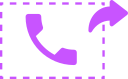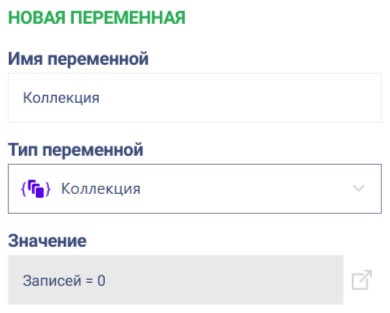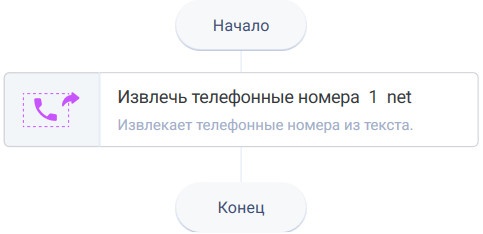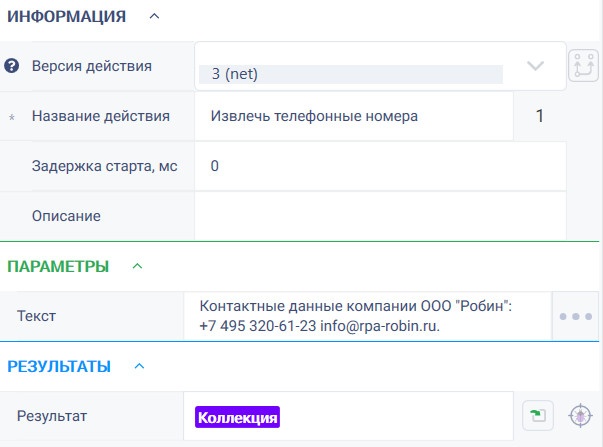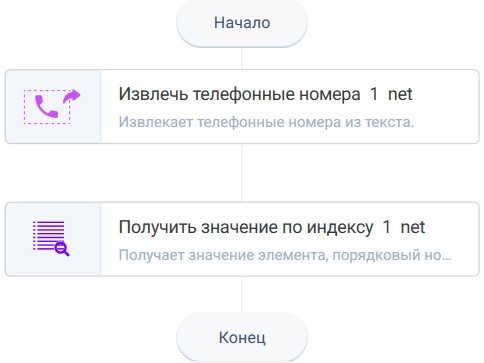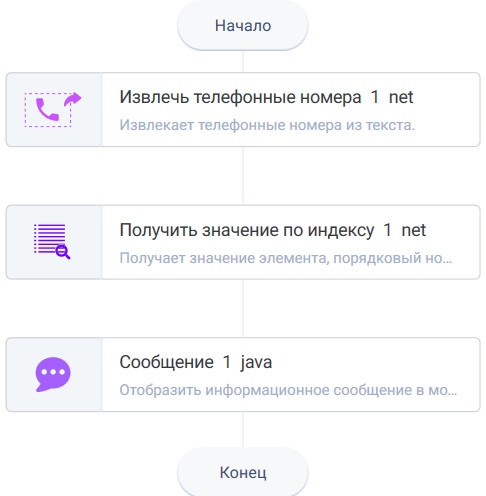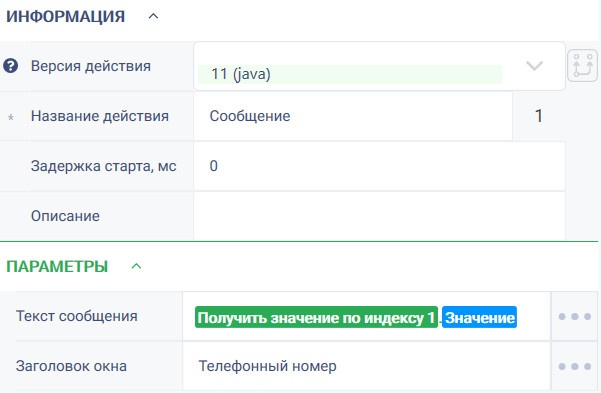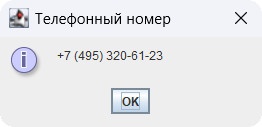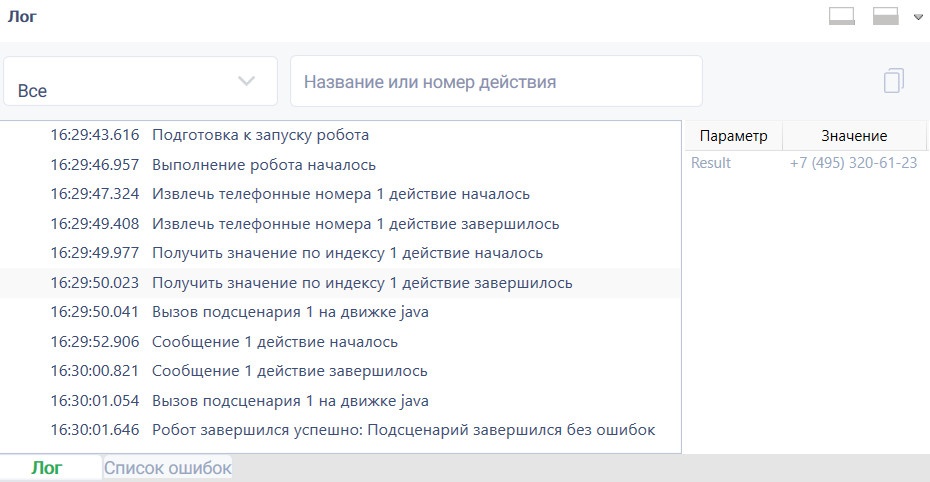История страницы
Извлечь телефонные
...
номера Версия 3 (Net)
Группа "Текст", подгруппа "NER"
...
Описание
...
Извлекает телефонные номера из номера из текста.
Иконка действия
...
Параметры и их настройки
Свойство |
|---|
Англ. наименование
Описание | Тип | Пример заполнения | Обязательность заполнения поля | |
|---|---|---|---|---|
| Параметры | ||||
| Текст | ||||
Текст для анализа |
| Строка |
Контакты: | Да | |||
| Результаты | ||||
|---|---|---|---|---|
| Результат | ||||
| Коллекция извлеченных данных |
| Коллекция |
Особые условия использования
Если одна и та же сущность фигурирует в тексте несколько раз, в результирующем массиве она будет записана один раз.
Пример использования
Задача
Имеется текст: существует переменная "Вводный текст" с значением:
"Контактные данные компании ООО "Робин": +7 495 320-61-23 info@rpa-robin.ru."
Требуется извлечь из текста номер телефона и вывести его в диалоговое окно.
Решение
Воспользоваться : воспользоваться действиями "Извлечь телефонные номера", "Сообщение" , и "Получить значение по индексу".
Реализация
...
- Создать переменную "Коллекция" в которую будет записан результат действия "Извлечь телефонные номера".
- Перетащить на рабочую область действие "Извлечь телефонные номера" и настроить его параметры.
. - Заполнить параметр "Текст" действия "Извлечь телефонные номера".
В результат добавить переменную "Коллекция". - Перетащить на рабочую область действие "Получить значение по индексу" и настроить его параметры.
. - Заполнить параметры действия "Получить значение по индексу".
- Перетащить на рабочую область действие "Сообщение" и настроить его параметры.
. - Заполнить параметры действия "Сообщение".
В поле "Текст сообщения" добавить результат действия "Получить значение по индексу". - Нажать на кнопку "СтартЗапустить робота по кнопке "Запуск" в верхней панели.
Результат
Программный робот отработал успешно. В : в диалоговое окно выведено требуемое значение значение.